#2. 통합 빌링 및 세금 설정
지난 글에서 조직을 구성하는 방법에 대해서 알아 보았습니다.
조직을 어떻게 구성하는 것이 좋은 지에 대해서는 나중에 시간을 만들어 정리해 보기로 하고,
이번 포스트에서는 조직에 속한 계정의 비용을 통합해서 관리하고, 하나의 세금계산서로 청구서를 받는 방법에 대해서 정리해 보려 합니다.
먼저 Billing 서비스로 이동하세요.

Billing 서비스로 이동하면 결제 대시보드에서 이번달 사용 비용 등 다양한 정보를 다양한 메뉴를 통해서 확인할 수 있습니다.
왼쪽 메뉴 아래 쪽, 기본 설정 아래에 결제 기본 설정이 같은 이름으로 두개가 보이는데,
영어로 전환하면 두 메뉴의 이름이 번역 과정에서 같아 졌음을 알 수 있습니다..
하나는 Billing preferences로 청구에 관련된 설정을 할 수 있고, 다른 하나는 Payment preferences로 지불에 관련된 설정을 할 수 있습니다.
먼저 지불 관련 (아래쪽) 결제 기본 설정으로 이동 합니다.

지금은 계정을 만들 때 설정했던 신용카드가 기본 결제 방법으로 설정되어 있고, 나중에 카드가 변경되거나 추가할 때 여기서 설정할 수 있는데, 세금 설정을 하고 나면 이 메뉴가 필요 없게 됩니다.
통합 결제 메뉴를 클릭하면 AWS Organization 서비스로 이동하는데, 우리는 이미 조직을 만들었고, 조직을 만들게 되면 조직의 모든 계정의 모든 사용료는 조직의 관리 계정에게 통합 청구 됩니다.
세금 설정으로 이동해 봅시다.

세금 설정을 동일하게 하기 위해서 세금 설정 상속 활성 토클 버튼을 ON 으로 변경합니다.

위와 같이 메세지가 표시되고, 한번 더 활성화 버튼을 클릭합니다.
아래와 같이 모든 계정이 업데이트 될 때 까지 기다리라는 안내가 나옵니다.

이제 루트 계정에 대해서 세금 설정은 한번만 설정하면 다른 계정에 대해서 각각 설정할 필요는 없어 졌습니다.
루트 계정을 선택한 후 세금 등록 관리 버튼 아래에 보이는 편집 메뉴를 클릭합니다.

세금 등록 편집에서는 세금계산서를 수령할 수 있는 정보를 입력합니다. 사업자등록증에 있는 내용을 그대로 입력하면 되기 때문에 전혀 어려운 부분이 없습니다. 사업자 등록증의 정보와 일치하도록 정확하게 입력하고, 사업자 등록증을 업로드 하면 됩니다. 중요한 것은 주소등 기본 정보를 한글로 입력해야 합니다. (대한민국의 경우)

내용 입력 및 사업자 등록증까지 첨부한 다음 "다음" 클릭
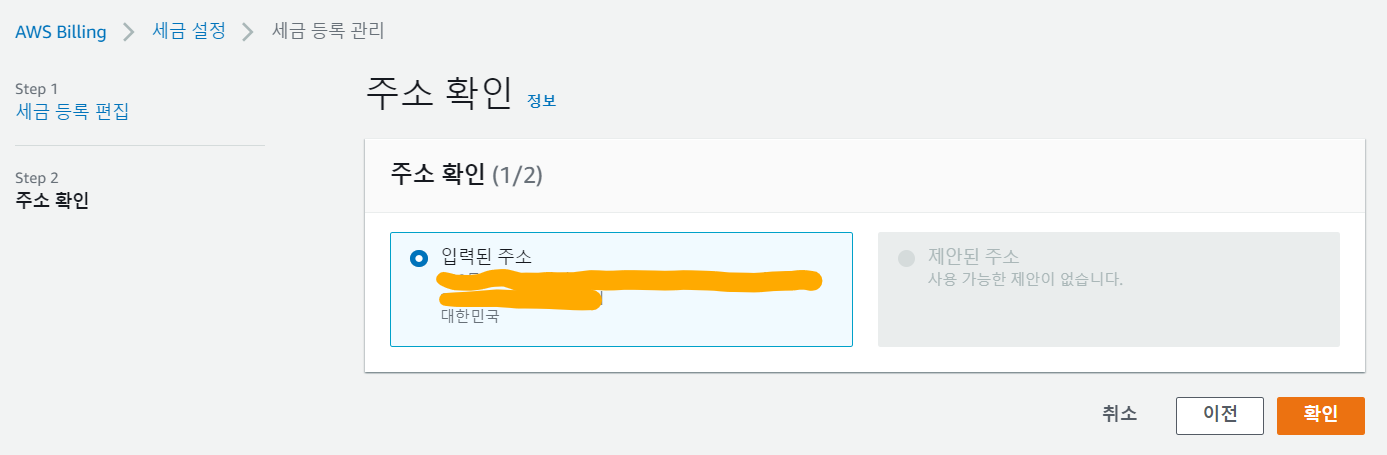
마지막으로 주소 확인하고

마직막으로 업데이트를 클릭하면

기업명이 보이고, 주소가 한글로 변경되었으며, 사업자등록번호가 정확하게 보이고, TRN상태가 확인됨으로 표시되면 정상. TRN은 사업자 등록 번호를 뜻하는 듯.. (tax registration number ??)
세금계산서 설정 완료..
비용이 계산서로 잘 청구되는 지는 다음 달 2, 3일 정도에 알 수 있습니다.
보다 정확한 정보를 얻기 위해서는 아래 두 링크를 확인하거나, AWS Support에 문의하셔도 됩니다.
의견이 있으시거나, 잘못된 내용이 있으면 댓글로 남겨 주세요.
세금 도움말 - 대한민국
2020년 12월 1일, 대한민국 AWS 계정의 서비스 공급자가 Amazon Web Services, Inc. (AWS Inc.)에서AWS 클라우드 서비스 공급자인 Amazon Web Services Korea LLC (AWS Korea LLC)로 변경될 예정입니다. 2020년 12월 1일 이후, A
aws.amazon.com
AWS South Korea FAQs (amazon.com)
AWS South Korea FAQs
일반 질문 1. Amazon Web Services Korea LLC가 무엇인가요? Amazon Web Services Korea LLC가 Amazon Web Services, Inc.를 대신해서 대한민국에 위치한 계정을 위한 새 AWS 서비스 리셀러로 런칭할 예정입니다. Amazon Web Se
aws.amazon.com
'AWS' 카테고리의 다른 글
| 엔터프라이즈 환경에서 AWS Organizations와 GCP 조직/네트워크/빌링 구조 비교 (2) | 2025.07.09 |
|---|---|
| AWS IAM Identity Center (자격 증명 센터) 뽀개기 (2/3) - 설정 (0) | 2022.12.19 |
| AWS IAM Identity Center (자격 증명 센터) 뽀개기 (1/3) - 개요 (0) | 2022.12.17 |
| AWS Organization 루트 계정에서 신규 계정 만들기 (0) | 2022.12.12 |
| AWS 조직 구성 및 세금계산서로 청구서 받기(1/2) (0) | 2022.12.11 |



